

Av Gina Barrow, senast uppdaterad: May 11, 2022
Bild- och videokvaliteter har varit innovativa under åren och vissa enheter måste vara innovativa för att tillgodose dessa förändringar. Som konsumenter vill vi ge våra ögon perfektion, särskilt när vi tittar på filmer, tv-serier och videor.
De flesta videor idag använder 1080P-upplösning. Den här upplösningen är fantastisk men 4K, en filmisk skärmupplösning verkar locka all uppmärksamhet. Även smartphones stöder 4K-videor. Om du letar efter verktyg för att förbättra videokvaliteten, Du kan konvertera 1080P till 4K.
Idag kommer vi att presentera dig för den snabbaste metoden för att konvertera en full HD-upplösning till det populära 4K. Kolla in nedan.
Del 1. 1080P VS 4K, vilken är bättre och varför?Del 2. Hur konverterar man en 1080P till 4K?
Oavsett om du är en spelare, vloggare, videofotograf eller bara en konsument, är användarupplevelsen alltid en prioritet. Ibland stänger en suddig eller pixlad video av många tittare och det är inte ett gott tecken. Om du är i videoindustrin är det ett måste säkerställa utskriftskvalitet hela tiden.
Eftersom 4K är den nya standarden för hög kvalitet väljer många redaktörer att konvertera 1080P till 4K för att optimera sitt arbete och naturligtvis få fler tittare. Även om 1080P redan är en högupplöst, letar folk fortfarande efter 4K på grund av dess popularitet.
Och i jakten på att hitta den bästa upplösningen för dagligt bruk pågår en debatt mellan 1080P vs. 4K. Låt oss lära känna båda resolutionerna djupare och bestämma vilken av dem som är bättre och varför.

Det är ett faktum att ju fler pixlar din enhet stödjer, desto skarpare blir bilden och videorna. En upplösning förklarar hur många pixlar i bredd x höjd en skärm har. Varje skärm du använder har sin egen standardupplösning. Det finns redan 4K-stödda smartphones i omlopp som iPhones, Samsung och mer. TV-apparater, mer speciellt, är i dessa typer av upplösningar eftersom de erbjuder publiken daglig användning.
Tekniskt, 1080P eller Full HD/FHD (full high definition), har en upplösning på 1920 x 1080 pixlar. Å andra sidan har 4K-upplösningen 3840 x 2160 pixlar. Onödigt att säga att 4K verkar ha en skarpare och jämnare upplösning än 1080P.
MEN, bara för att 4K är jämnare och högre i upplösning än 1080P, betyder det inte att du måste ha 4K-kvalitet hela tiden. Det finns inget definitivt svar på vilken som är bättre eftersom varje format används för olika enheter.
Du kan dock alltid konvertera eller uppskala en 1080P-video till 4K-upplösning när som helst. Tänk bara på att kvaliteten på konverteringen fortfarande beror på bildskärmens eller TV:ns kvalitet. Din utgångsenhet behöver 4K upplösning minst som dyra TV-apparater från Sony, Samsung och LG. De har bättre skärmupplösning än billigare 4K-TV.
Undrar hur man konverterar 1080P till 4K? En professionell och lättanvänd 1080P till 4K-omvandlare är avgörande om ditt arbete kräver videokonvertering till olika format.
Du kan uppskala 1080P till en 4K-upplösning med hjälp av FoneDog Video Converter. Med denna programvara kan du inte bara konvertera dina 1080P-videor till 4K utan också redigera dem.
FoneDog Video Converter kommer med olika funktioner som är viktiga vid video. Här är några av dess höjdpunkter
Gratis nedladdning Gratis nedladdning
Denna programvara kan hantera stora filer och är praktisk eftersom du snabbt kan ladda ner den på din dator och konvertera videor och ljud när som helst. För att lära dig mer om hur du använder FoneDog Video Converter, följ dessa:
Det första du behöver göra är att ladda ner FoneDog Video Converter på din dator och följ installationsguiden på skärmen. När programvaran är klar, starta den och gå direkt till Konvertera-menyn.
Du kan använda dra och släpp-metoden eller så kan du klicka på Lägg till fil knappen för att ladda upp videofilen på tidslinjen. När din video har laddats upp kan du se dess detaljer inklusive aktuellt format, storlek, längd och upplösning.

Klicka på Konvertera format för önskad utdata, för det här exemplet, kan du välja 4K från listan med formatval på sidan av skärmen.
Glöm inte heller att ställa in din utdataplats.

När du är klar med att ställa in ditt utdataformat och dess destinationsplats, gå bara vidare och klicka på Konvertera knappen och vänta på att processen ska slutföras.
När konverteringen är klar kan du se din konverterade video under Senaste projekt.
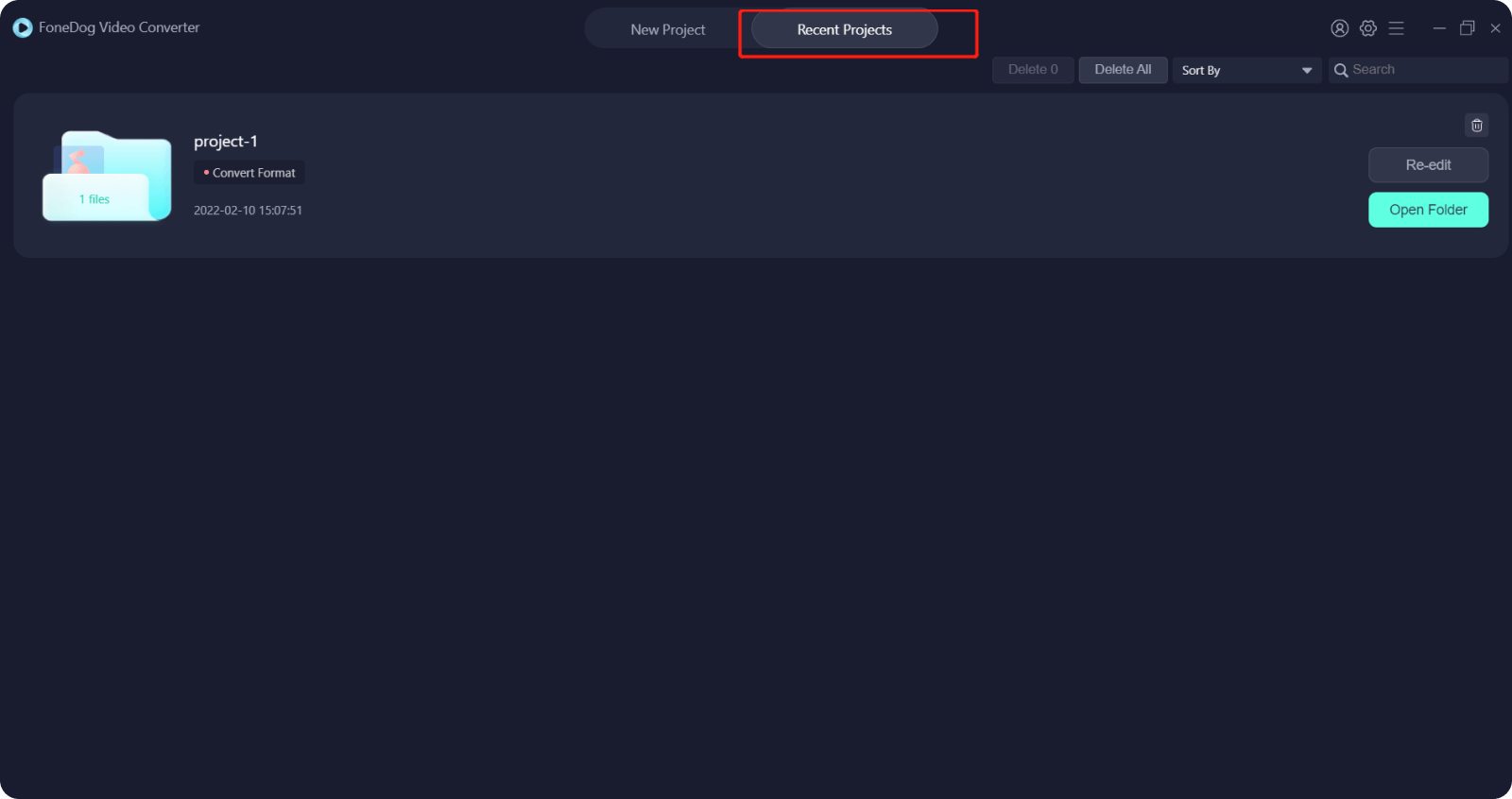
Det är allt! Du har precis lärt dig hur du konverterar 1080P till 4K-upplösning med hjälp av FoneDog Video Converter. Allt som krävs är bara några klick, justeringar och så är du igång!
Bonus Tips:
När du har laddat upp din video på tidslinjen kan du klicka på Inställningar och välj önskade justeringar som att trimma några delar för att minska storleken eller så kan du också beskära oönskade delar av videon.
Dessa bonusinställningar är idealiska för vloggare och videografer som vill polera sina verk. FoneDog Video Converter har täckt dig med alla rätt verktyg.
Folk läser ocksåHur man ändrar storlek på videor: snabbaste och enklaste sättetDen bästa Instagram-videokonverteraren idag: snabbt och enkelt
När dagen kommer som du behöver konvertera 1080P till 4K, leta inte längre, du behöver helt enkelt installera FoneDog Video Converter på din dator och uppskala den snabbt. Denna programvara har allt du behöver för att säkerställa att dina videokrav uppfylls och överträffar dina förväntningar.
Förutom videokonverteringar kan du också dra nytta av dess andra funktioner som redigering, lägga till effekter och mer.
Lämna en kommentar
Kommentar
Video Converter
Konvertera och redigera 4K/HD-video och ljud till valfritt format
Gratis nedladdning Gratis nedladdningHeta artiklar
/
INTRESSANTTRÅKIG
/
ENKELSVÅR
Tack! Här är dina val:
Utmärkt
Betyg: 4.7 / 5 (baserat på 58 betyg)